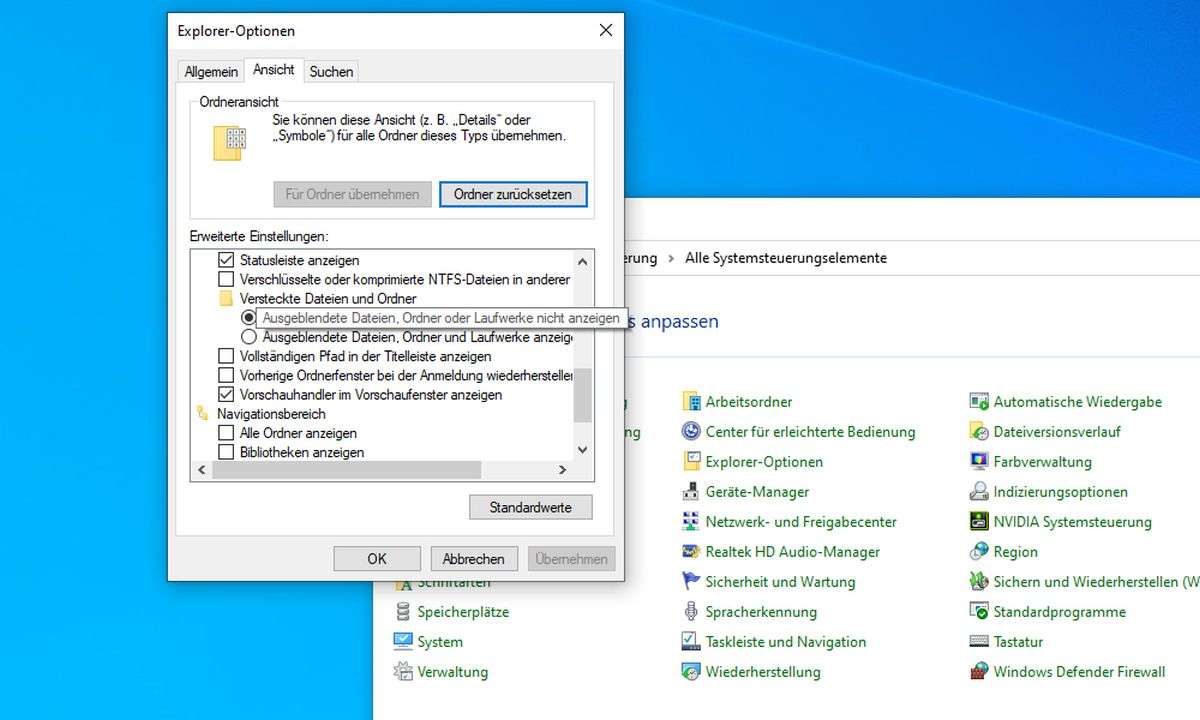Verlorene Dateien mit Data Recovery Wizard Free retten
Mit dem Tool Data Recovery Wizard Free von Easeus können Sie bis zu einem Gigabyte an Daten kostenlos wiederherstellen. Wir zeigen Ihnen, wie es geht.
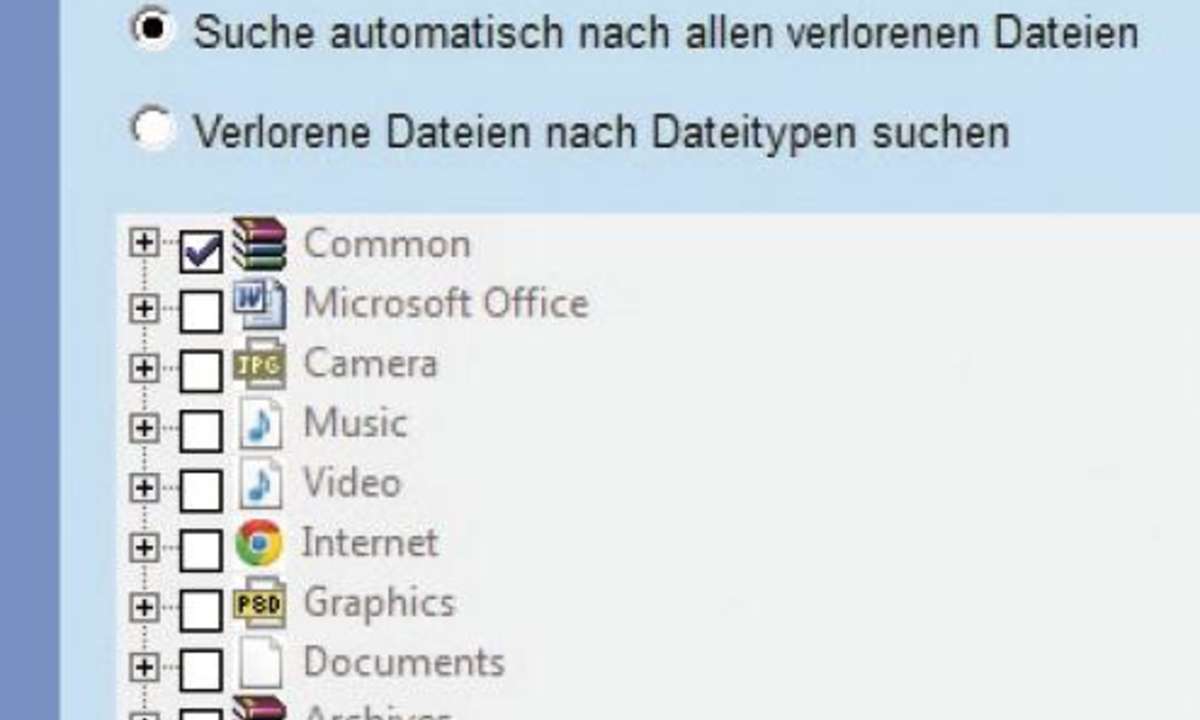
Das Tool Data Recovery Wizard Free von Easeus eignet sich in der Gratisversion nicht für die Wiederherstellung einer komplett gelöschten Festplatte. Es kann aber doch eine große Menge Bilder, Dokumente oder Audiodateien wiederherstellen. Schritt 1: Data Recovery Wizard Free installieren Für ...
Das Tool Data Recovery Wizard Free von Easeus eignet sich in der Gratisversion nicht für die Wiederherstellung einer komplett gelöschten Festplatte. Es kann aber doch eine große Menge Bilder, Dokumente oder Audiodateien wiederherstellen.
Schritt 1: Data Recovery Wizard Free installieren
Für die Installation des Programmes wählen Sie ein Laufwerk, von dem Sie keine Daten wiederherstellen möchten. Dann werden Sie von einer übersichtlichen Oberfläche empfangen.
Schritt 2: Dateitypen festlegen
Um gelöschte Dateien wiederherzustellen, klicken Sie auf das Papierkorbsymbol "gelöschte Daten retten". Suchen Sie die Dateitypen, die Sie wiederherstellen möchten. Das ist sinnvoll, wenn Sie wissen, welche Formate wichtig sind und wenn es schnell gehen soll.
Schritt 3: Systemscan starten
Ein Klick auf die Schaltfläche "weiter" startet den Systemscan. Wählen Sie das Laufwerk aus, von dem Sie die Daten retten möchten. Im folgenden Fenster zeigt das Programm die Dateien, die sich wiederherstellen lassen.
Schritt 4: Dateien wiederherstellen
Markieren Sie die Dateien, die Sie wiederherstellen möchten. Klicken Sie auf "weiter" und bestimmen Sie den Speicherpfad für die zu rettenden Dateien. Mit "OK" starten Sie die Wiederherstellung.
Weitere Informationen zum Thema
Ratgeber: 8 Tipps: So retten Sie verlorene Daten
Workshop: Verlorene Dateien mit Recuva retten